최고의 프로세스 매핑 도구로 프로세스 맵을 만드는 방법
프로세스 맵은 비즈니스 또는 조직의 프로세스를 간소화하는 워크플로를 시각적으로 표현한 것입니다. 복잡한 프로세스를 보다 간단한 다이어그램으로 그려 작업, 활동 및 단계를 세분화하는 방법입니다. 즉, 스케치를 통해 시각화하여 복잡한 과정을 쉽게 이해할 수 있도록 합니다.
이런 종류의 다이어그램을 종이에 쓸 수 있습니다. 그러나 프로세스 매핑 도구를 사용하면 프로세스 맵을 그리는 것이 훨씬 쉽습니다. 기존 방식으로는 다이어그램을 그리는 캔버스가 제한됩니다. 디지털 다이어그램 메이커를 사용하면 캔버스에서 무제한 공간을 즐길 수 있습니다. 또한 고급 디자인 및 스타일 도구를 사용할 수 있습니다. 다음은 활용할 수 있는 몇 가지 훌륭한 도구입니다. 프로세스 맵 생성.
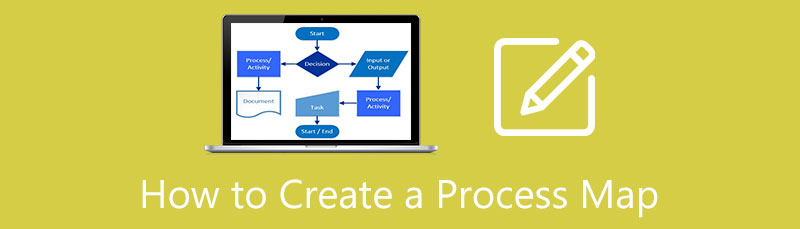
1부. 온라인에서 프로세스 맵을 만드는 방법
당신은 이상을 보지 않아야 마인드온맵 장치에 설치하지 않고 프로세스 맵을 생성할 수 있는 도구를 찾고 있는 경우. 응 그게 맞아. 이 프로그램은 브라우저에서 접근할 수 있어 웹 페이지에서 직접 다이어그램을 만들고 구축할 수 있습니다. 또한 광범위한 기능을 갖춘 100% 무료 다이어그램 생성기입니다. 프로세스 맵을 만드는 것 외에도 다음과 같은 다른 다이어그램에 사용할 수 있습니다. 생선뼈, 조직도, 마인드맵, 왼쪽 지도, 트리맵 등
또한 지도를 JPG, SVG, PNG 등 다양한 형식으로 내보낼 수 있습니다. 또한 프로세스 맵을 Word 또는 PDF 파일로 내보낼 수 있습니다. 한편, 다른 맵 버전을 만든 경우 앱의 히스토리 기능을 사용하여 다양한 버전의 맵으로 되돌릴 수 있습니다. MindOnMap 및 프로세스 맵을 만드는 방법에 대해 자세히 알아보려면 아래 단계를 참조하십시오.
공식 웹 페이지 방문하기
웹 브라우저에서 MindOnMap 공식 웹사이트를 방문하십시오. 브라우저의 주소 표시줄에 프로그램 이름을 입력하기만 하면 됩니다. 그러면 메인 페이지에 도달하게 됩니다. 다음으로 마인드맵 만들기 템플릿 섹션으로 이동합니다.
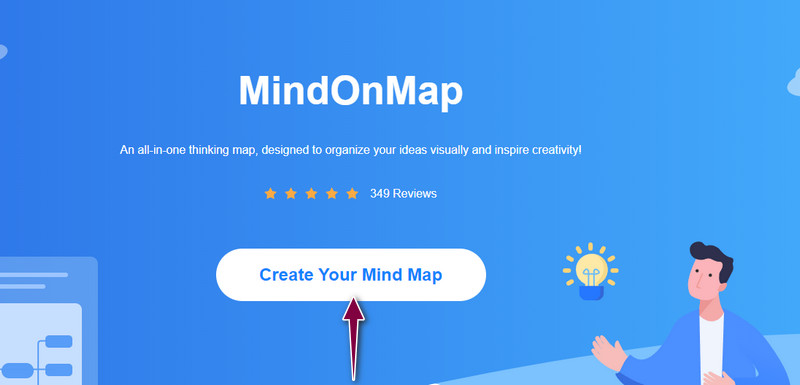
맵 테마 또는 템플릿 선택
만들려는 프로세스의 템플릿 페이지에서 테마를 선택할 수 있습니다. 그런 다음 프로그램의 편집기 페이지로 이동합니다. 그때까지 프로세스 맵 생성 및 편집을 시작할 수 있습니다.

사용할 개체 선택
편집 패널에서 노드를 추가하고 스타일 패널에서 사용할 개체를 선택합니다. 노드 수가 충족되고 프로세스에 따라 모양이 변경되면 텍스트를 삽입하고 프로세스 맵의 스타일을 지정할 수 있습니다. 당신의 의지에 따라 물건을 배열하십시오.
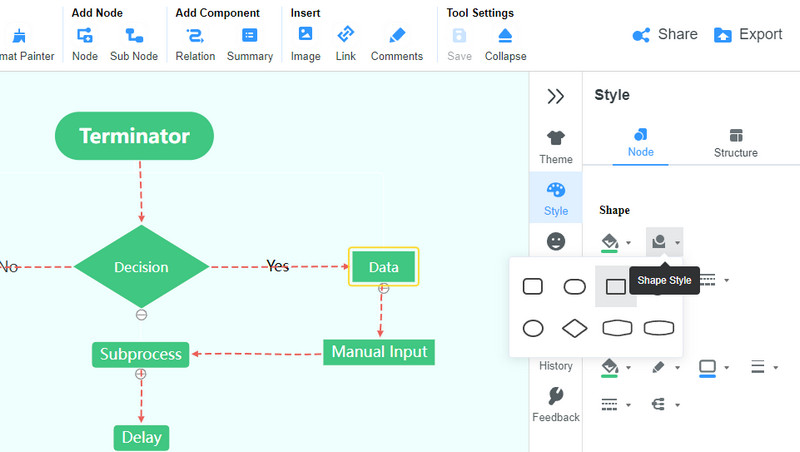
프로세스 맵 사본 다운로드
당신은 당신의 작업의 사본을 얻을 수 있습니다. 클릭 내보내다 인터페이스의 오른쪽 상단 모서리에 있는 버튼입니다. 그런 다음 필요에 따라 형식을 선택합니다. 선택적으로 친구가 프로세스 맵 링크를 공유하여 파일 사본을 얻을 수 있습니다. 그냥 클릭 공유하다, 친구 및 동료와 공유할 수 있는 링크에 액세스할 수 있습니다.
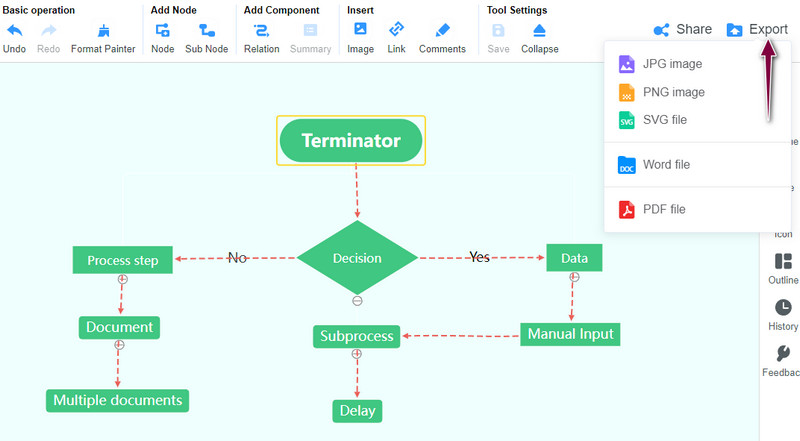
2부. 오프라인에서 프로세스 맵을 만드는 방법
워크플로를 시각화하기 위해 프로세스 맵을 만드는 데 사용할 수 있는 다음 도구는 Visio입니다. 이 도구는 범주로 나누어진 다양한 템플릿을 제공하는 Microsoft Office 제품군에 속합니다. 기본 다이어그램, 비즈니스 매트릭스, 프로세스 단계, 순서도, 그리고 더 많은. 그 외에도 벡터 그래픽 및 기타 유형의 다이어그램을 만드는 데 도움이 될 수 있습니다. 모든 요소는 글꼴, 모양 등에 이르기까지 고도로 사용자 정의할 수 있습니다.
실제로 Visio는 단순하고 복잡한 프로세스 맵과 더 많은 다이어그램 관련 작업에 유용합니다. 이 프로그램을 사용하여 프로세스 맵을 작성하는 방법을 배우려면 아래 연습을 따르십시오.
Visio 앱 다운로드 및 설치
가장 먼저 해야 할 일은 프로그램을 잡는 것입니다. 공식 웹 사이트로 이동하여 다운로드 페이지로 이동하십시오. 다음으로 프로그램 설치 프로그램을 가져옵니다. 설치 마법사를 사용하여 소프트웨어를 설치하고 바로 실행하십시오.
순서도 템플릿 선택
앱을 실행하면 다음을 클릭합니다. 순서도 템플릿 옵션. 그런 다음 프로그램 편집기로 이동합니다. 이제 모양 라이브러리에 액세스하고 프로세스 맵을 스케치하는 데 필요한 그림과 모양을 선택하십시오. 편집 캔버스로 선택하고 드래그합니다.
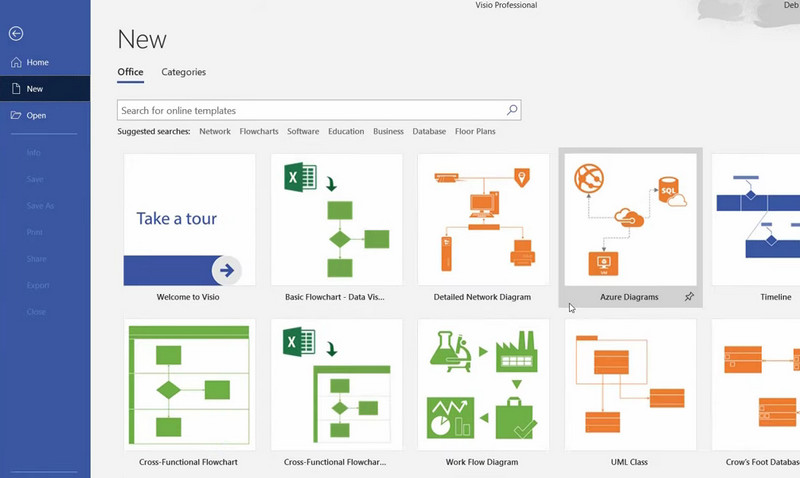
도형 정렬
다이어그램에 필요한 모양과 그림을 선택한 후 원하는 배열에 따라 모양을 배치합니다. 그런 다음 도형의 색상을 채우고 원하는 대로 도형을 조정합니다. 이번에는 각 모양의 레이블을 편집하여 템플릿에 텍스트를 삽입합니다. 그런 다음 인터페이스 상단의 텍스트 상자를 클릭합니다. 그런 다음 삽입하려는 텍스트를 입력할 수 있습니다.
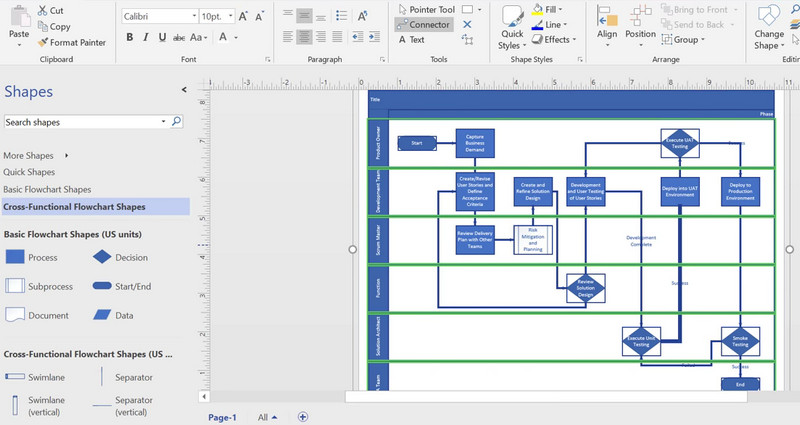
작업 저장
파일 섹션으로 이동하여 작업을 저장할 수 있습니다. 를 클릭하십시오 다른 이름으로 저장 옵션을 선택하고 완성된 파일을 저장할 파일 위치를 설정합니다. 동일한 절차에 따라 Visio 앱을 사용하여 비즈니스 프로세스 매핑을 수행하는 방법을 배울 수 있습니다.
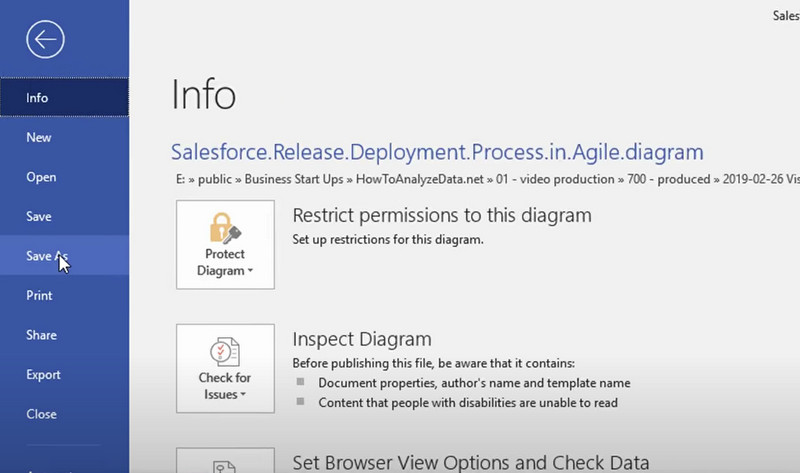
파트 3. 프로세스 맵 생성에 대한 FAQ
Word에서 프로세스 맵을 만들 수 있습니까?
Microsoft Word에는 프로세스 맵 생성에 적용할 수 있는 순서도 모양이 함께 제공됩니다. 따라서 Word에서 프로세스 맵 및 기타 다이어그램 관련 작업을 생성할 수 있습니다.
다양한 종류의 프로세스 맵은 무엇입니까?
프로세스 맵은 다양한 유형으로 제공됩니다. 각 유형에는 모든 사용자의 목표에 적합한 고유한 용도가 있습니다. 예를 들면 상위 수준 프로세스 맵, 세부 프로세스 맵, 가치 흐름 맵 등이 있습니다.
비즈니스에서 프로세스 맵이란 무엇입니까?
프로세스 맵은 비즈니스 프로세스를 매핑하는 데 유용합니다. 이 다이어그램은 처음부터 끝까지 발생하는 활동을 설명합니다. 무슨 일이 일어나는지 가르치는 것 외에도 프로세스의 누가, 어디서, 어떻게, 언제, 왜를 결정합니다.
결론
조직의 프로세스 또는 워크플로를 매핑하는 것은 이해하기 매우 어려울 수 있습니다. 프로세스 맵은 이러한 종류의 요구 사항을 위해 개발되었습니다. 이 다이어그램은 조직에서 프로세스의 작업 및 출력을 시각화합니다. 모든 독자가 쉽게 소화할 수 있도록 입력 내용과 단계별 절차가 명확하게 분류되어 있습니다. 한편, 내용에는 지침에 대한 개요가 나와 있습니다. 프로세스 맵을 만드는 방법 비즈니스 또는 조직의 워크플로 매핑을 시작할 수 있습니다. 프로세스의 처음부터 끝까지 모든 작업과 입력을 식별하는 데 도움이 됩니다. 한편 오프라인과 온라인 방법 중에서 선택할 수 있습니다. Visio의 권위 있는 기능 외에도 유사한 프로그램보다 훨씬 비쌉니다. 그러나 프로세스 맵을 무료로 구축하려면 다음을 선택해야 합니다. 마인드온맵, 무료 프로그램입니다.










